- Home ›
- Excelグラフの使い方 ›
- 凡例の設定 ›
- HERE
凡例の順序を変更
凡例の中で表示される項目はグラフの元になっているデータに従って自働的に順番は決まります。ここでは凡例の中の項目を並び替えて、順番を変更する方法を確認します。
次のようなグラフを用意します。
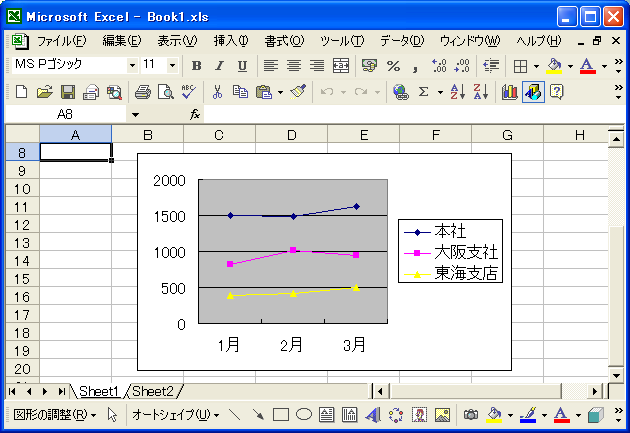
現在凡例の中では「本社」「大阪支社」「東海支店」の順で並んでいます。この順番を変更します。
グラフの中で描かれているいずれかの系列を1つクリックして選択します。
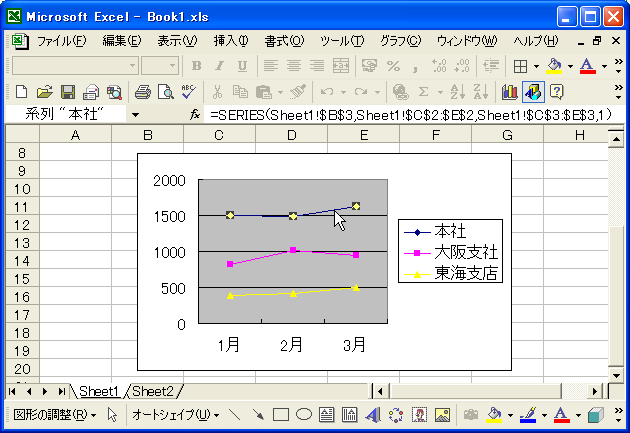
選択した系列の上で右クリックして表示されるメニューの中から「データ系列の書式設定」をクリックして下さい。
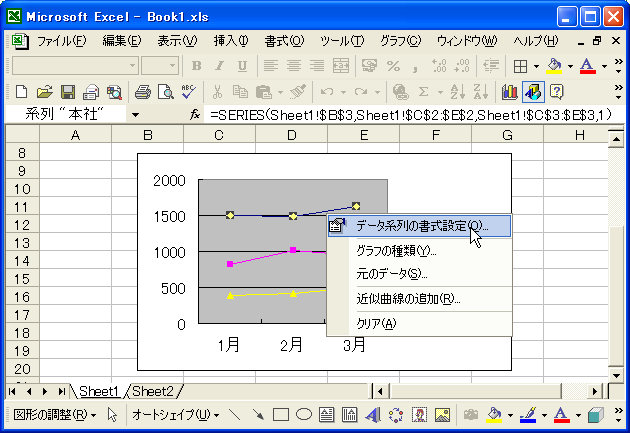
「データ系列の書式設定」ダイアログが表示されます。
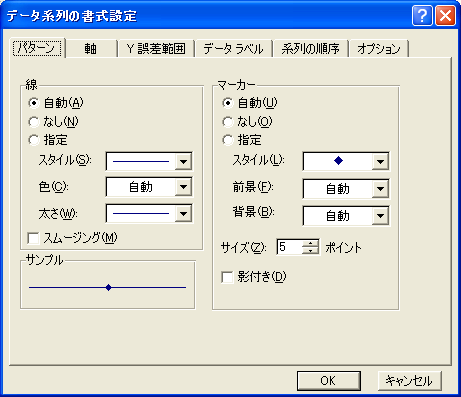
※特定の系列をクリックして選択した後でグラフツールバーの次のボタンを押しても「データ系列の書式設定」ダイアログを表示することができます。
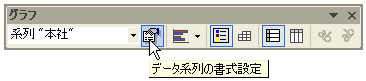
画面上部にあるタブの中から「系列の順序」タブをクリックして下さい。
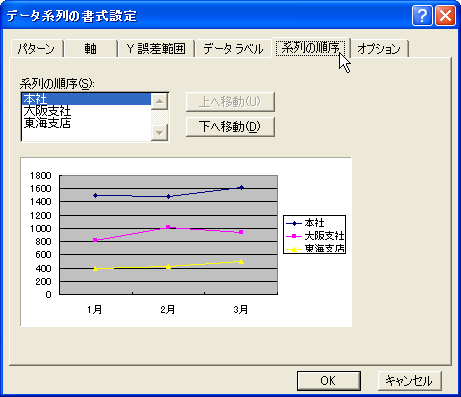
画面左上のリストの中に現在表示されている項目が表示されています。この中の一つを選択した後、「上へ移動」または「下へ移動」ボタンを押すと系列の順序が変更されます。それでは「本社」を選択した後で「下へ移動」ボタンを押してみます。
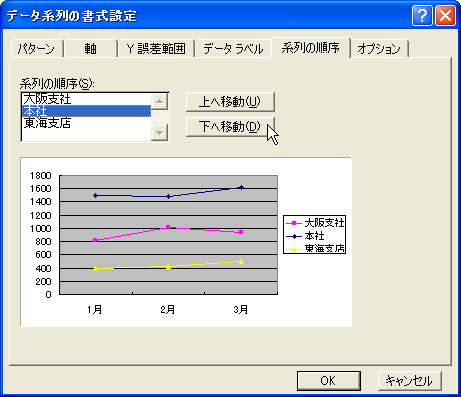
系列の順序が「大阪支社」「本社」「東海支店」に変更となりました。画面の中に表示されているプレビュー上の凡例の中の順序も変更されています。並び替えが終わりましたら「OK」ボタンを押して下さい。設定が反映されます。
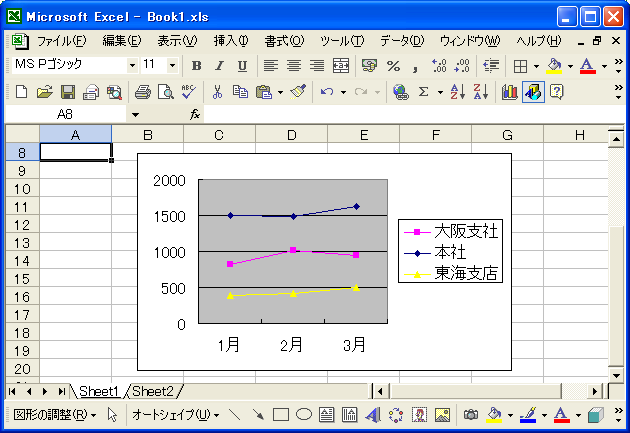
凡例の中の項目の順序が変更されていることが確認できます。
今回の手順で系列の順序を変更しても、グラフの元になっているデータに変更はありません。
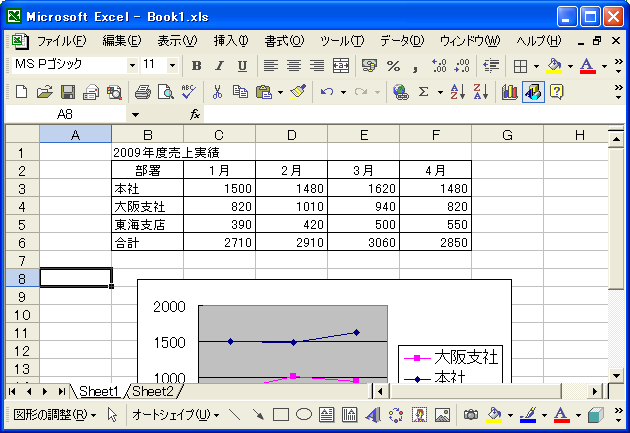
なお、今回のように折れ線グラフの場合にはデータ系列の順序を変更してもグラフそのものに変化はありませんでしたが、棒グラフのようなものの場合にはデータ系列の順序を変更するとグラフの中の棒の並びも合わせて変更されます。
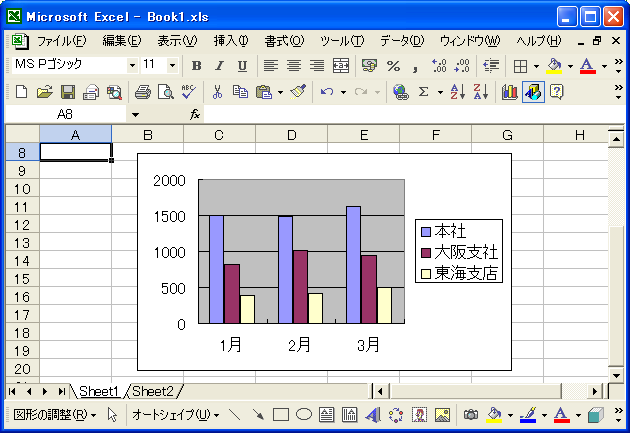
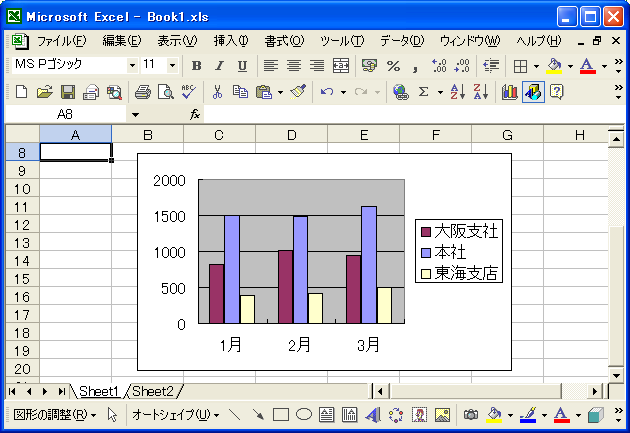
このようにグラフの種類によってはデータ系列の並び替えによってグラフの描かれ方も変わるものがありますので注意して下さい。
( Written by Tatsuo Ikura )

 OfficePro
OfficePro